雨林木风win11正式版打不开杜比音效的问题
来源:ylmf网络收集
编辑:雨林木风官网
时间:2025-07-19
有不少雨林木风系统的小伙伴,在使用win11正式版系统时,想要使用杜比音效来听歌,却出现打不开这个音效的问题,这该怎么办?接下来,ylmf系统小编就来为大家带来具体的解决方法,一起来看看参考一下啊。


Windows 11 杜比音效打不开可能是由系统设置、驱动程序或应用程序等方面的问题导致的,
以下是一些常见的解决方法:
以下是一些常见的解决方法:
运行内置音频疑难解答:按 Windows+I 启动 “设置” 应用程序,
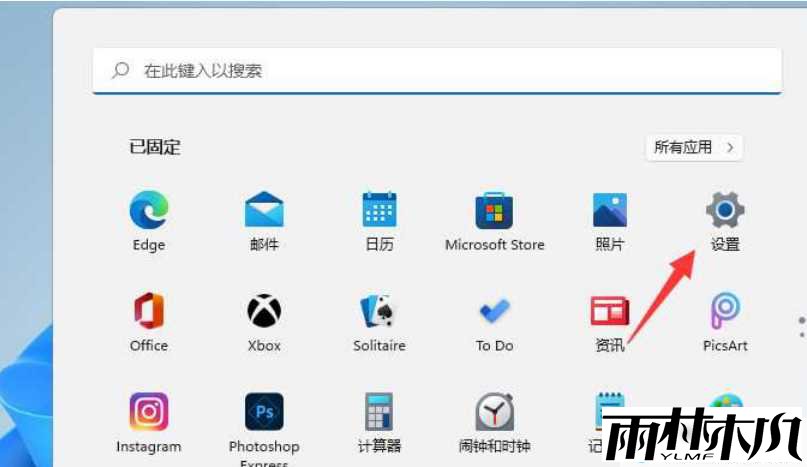
选择 “系统” 选项卡,然后点击右侧的 “疑难解答”。
在 “疑难解答” 页面中,单击 “其他疑难解答”,找到 “播放音频” 疑难解答,点击旁边的 “运行” 按钮,等待疑难解答程序检测并修复问题。
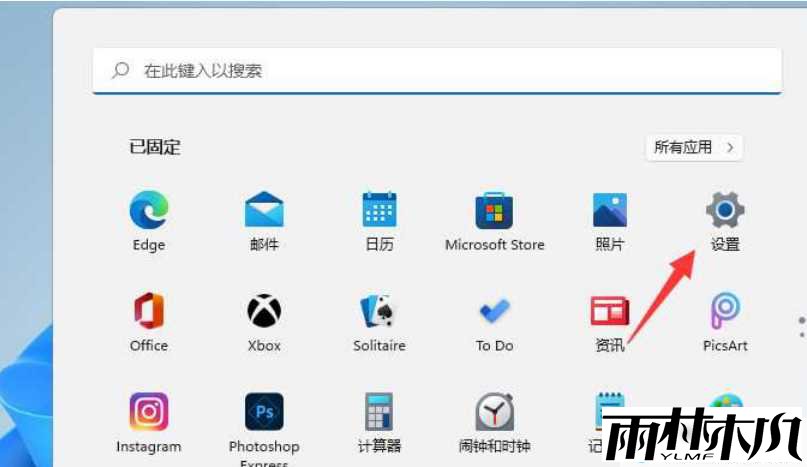
选择 “系统” 选项卡,然后点击右侧的 “疑难解答”。
在 “疑难解答” 页面中,单击 “其他疑难解答”,找到 “播放音频” 疑难解答,点击旁边的 “运行” 按钮,等待疑难解答程序检测并修复问题。
更新 Windows 11:按 Windows+I 启动 “设置” 应用,选择左侧的 “Windows 更新” 选项卡,点击 “检查更新” 以扫描可用的更新,如有新版本可用,下载并安装。
更新声卡驱动:按 Windows+S 启动搜索菜单,输入 “设备管理器” 并打开。
在设备管理器中,找到并双击 “声音、视频和游戏控制器” 条目,右键单击列出的设备,选择 “更新驱动程序”,然后选择 “自动搜索驱动程序”。
在设备管理器中,找到并双击 “声音、视频和游戏控制器” 条目,右键单击列出的设备,选择 “更新驱动程序”,然后选择 “自动搜索驱动程序”。
重新安装声卡驱动:右键单击开始图标或按 Windows+X 启动快速访问 / 高级用户菜单,选择 “设备管理器”。
点击 “声音、视频和游戏控制器” 条目展开,找到有警告图标(黄色三角形中的感叹号)的设备,右键单击它,选择 “卸载设备”,勾选 “尝试删除此设备的驱动程序” 复选框,然后单击 “卸载”。
卸载后,重新启动计算机,Windows 将自动安装新的驱动程序。
点击 “声音、视频和游戏控制器” 条目展开,找到有警告图标(黄色三角形中的感叹号)的设备,右键单击它,选择 “卸载设备”,勾选 “尝试删除此设备的驱动程序” 复选框,然后单击 “卸载”。
卸载后,重新启动计算机,Windows 将自动安装新的驱动程序。
回滚驱动更新:按 Windows+R 启动运行命令,在文本字段中键入 devmgmt.msc,然后单击 “确定” 或按 Enter 启动设备管理器。
双击 “声音、视频和游戏控制器” 条目,右键单击列出的设备,选择 “属性”,导航到 “驱动程序” 选项卡,然后单击 “回滚驱动程序” 按钮,选择卸载更新的原因,然后单击 “是” 继续。
双击 “声音、视频和游戏控制器” 条目,右键单击列出的设备,选择 “属性”,导航到 “驱动程序” 选项卡,然后单击 “回滚驱动程序” 按钮,选择卸载更新的原因,然后单击 “是” 继续。
开启独占模式:按 Windows+S 启动 “搜索” 菜单,在顶部的文本字段中输入 “更改系统声音”,然后单击出现的相关搜索结果。
从顶部导航到 “播放” 选项卡,右键单击默认播放设备,选择 “属性”,转到 “空间声音” 选项卡,
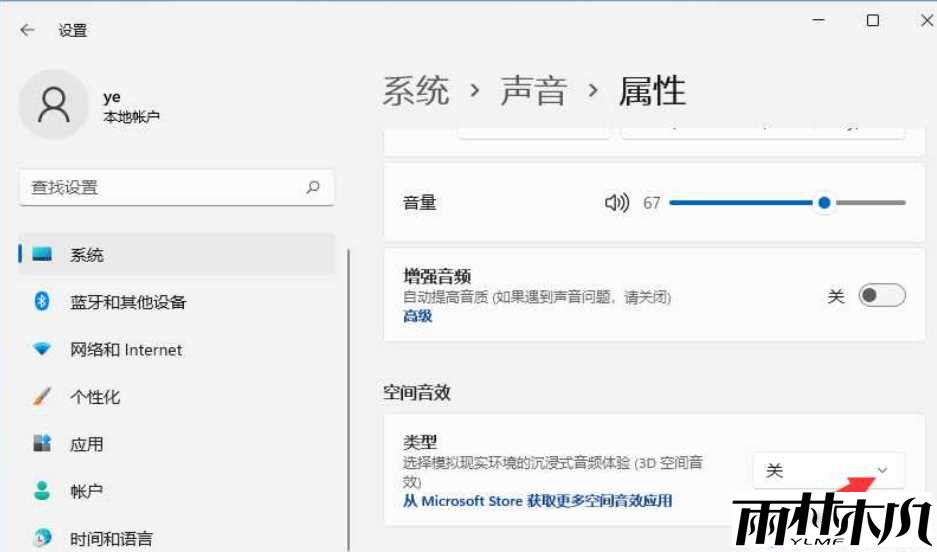
单击空间声音格式下拉菜单,选择 “杜比全景声”。
接着导航到 “高级” 选项卡,勾选 “独占模式” 下的两个复选框,然后单击 “确定” 保存更改。
从顶部导航到 “播放” 选项卡,右键单击默认播放设备,选择 “属性”,转到 “空间声音” 选项卡,
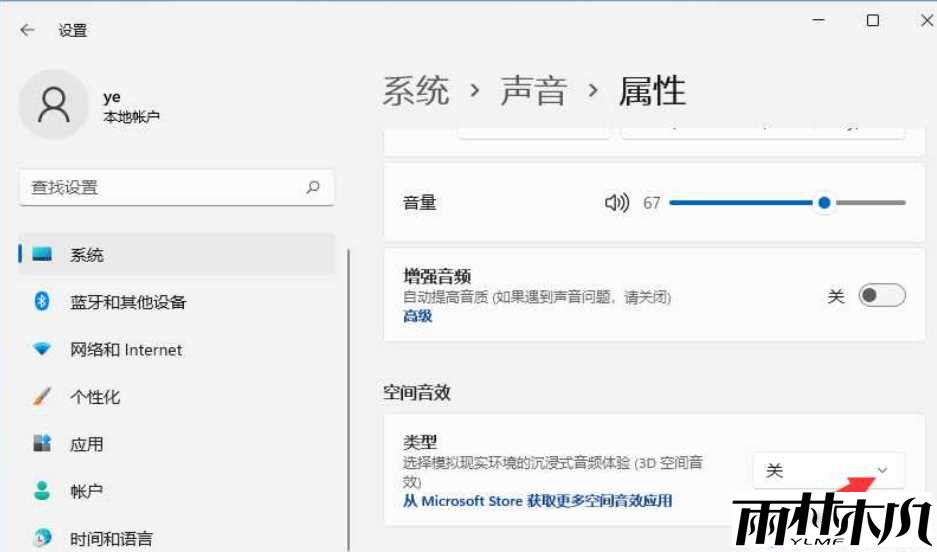
单击空间声音格式下拉菜单,选择 “杜比全景声”。
接着导航到 “高级” 选项卡,勾选 “独占模式” 下的两个复选框,然后单击 “确定” 保存更改。
重置杜比访问应用程序:按 Windows+I 启动 “设置” 应用程序,选择 “应用程序”,点击右侧的 “应用和功能”。
找到 “Dolby Access” 应用程序,单击它旁边的省略号,然后从菜单中选择 “高级选项”,单击 “重置” 按钮,在弹出的提示中再次单击 “重置”,等待重置过程完成。
找到 “Dolby Access” 应用程序,单击它旁边的省略号,然后从菜单中选择 “高级选项”,单击 “重置” 按钮,在弹出的提示中再次单击 “重置”,等待重置过程完成。
相关文章:
相关推荐:
栏目分类
最新文章
热门文章




